Command Log (Log de comandos)
En el panel Command Log (Log de comandos) se muestran todos los comandos ejecutados por un usuario. Si el usuario también es el administrador, se muestran todos los comandos ejecutados por todos los usuarios.
Cuando se selecciona un comando de la lista, se muestran los detalles de salida del comando en los separadores de detalle, ubicados debajo de la lista.
Para mostrar el panel Command Log (Log de comandos), seleccione Management (Gestión) y Command Log (Log de comandos) en el árbol de navegación.
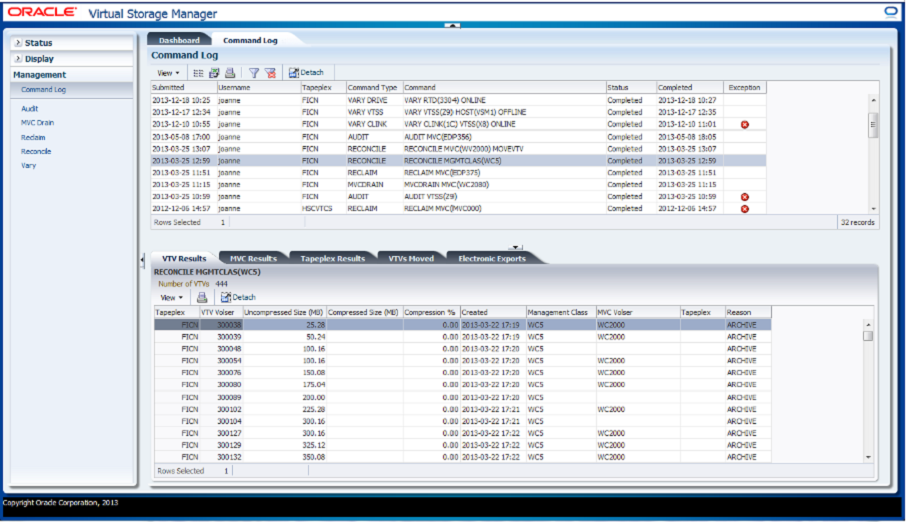
Haga clic en una fila para mostrar la salida correspondiente a ese comando en los separadores de detalle. En función del comando seleccionado, estos separadores pueden incluir:
Haga clic en las fechas de cualquiera de las cabeceras de las columnas para ordenar la tabla de datos por esa columna en orden ascendente o descendente.
Las excepciones se indican en la columna Exceptions (Excepciones) con un ícono:
| Ícono | Nombre | Descripción |
|---|---|---|
| Critical (Crítico) | Indica que se produjeron excepciones durante la ejecución de un comando. |
Haga clic en el ícono para mostrar el separador Exceptions (Excepciones).
Las columnas y las descripciones de la tabla incluyen:
| Columna | Descripción |
|---|---|
| Submitted (Enviado) | Hora a la que se ejecutó el comando. |
| User Name (Nombre de usuario) | Nombre de usuario que ejecutó el comando. |
| TapePlex | TapePlex en el que se ejecutó el comando. |
| Command Type (Tipo de comando) | Tipo de comando ejecutado:
AUDIT MVC DRAIN RECLAIM RECONCILE VARY CLINK VARY DRIVE VARY VTSS |
| Command (Comando) | Comando real que se envió a ELS. |
| Status (Estado) | Estado actual del comando: Submitted (Ejecutado) Completed (Finalizado) |
| Completed (Finalizado) | Fecha y hora en que ELS finalizó la ejecución del comando. |
| Exception (Excepción) | Excepciones que se produjeron durante la ejecución de un comando. |
Audit Output (Salida de auditoría)
El separador de detalle Audit Output (Salida de auditoría) muestra los eventos de auditoría generados por el comando que está seleccionado en Command Log (Log de comandos).
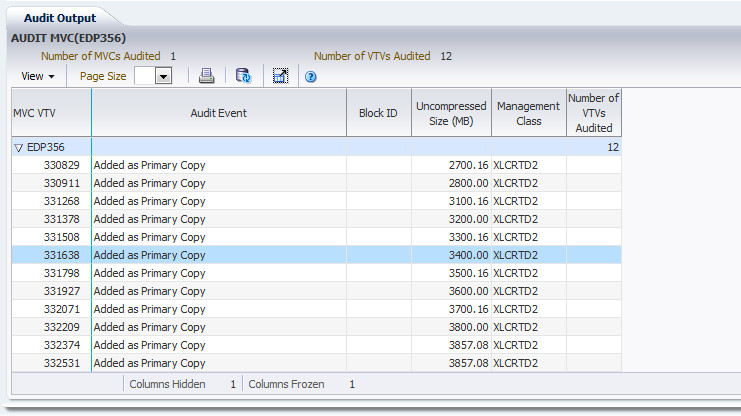
Las columnas y las descripciones de la tabla incluyen:
| Columna | Descripción |
|---|---|
| MVC VTV (VTV de MVC) | Volser del MVC (reducido) y sus volsers de VTV (ampliados). |
| Audit Event (Evento de auditoría) | Acción de auditoría de VSM. |
| Block ID (ID de bloque) | ID de bloque de VTV auditado. |
| Uncompressed Size (MB) (Tamaño sin comprimir [MB]) | Tamaño sin comprimir de VTV en megabytes. |
| Management Class (Clase de gestión) | Clase de gestión asignada al VTV. |
| Number of VTVs Audited (Número de VTV auditados) | Número de VTV en el MVC que se auditaron. |
| Process ID (ID de proceso) | ID de proceso, que es un número único en un rango comprendido entre 0 y 65536. |
Columns Hidden (Columnas ocultas) indica el número de columnas de la tabla que no se están mostrando. Para mostrarlas se usa el menú View (Ver).
Columns Frozen (Columnas congeladas) es el número de columnas a la izquierda que permanecen estáticas cuando se mueve la barra de desplazamiento horizontal. Una línea azul vertical separa estas columnas de las otras.
Use el menú View (Ver) para realizar las siguientes operaciones:
| Opción de vista | Descripción |
|---|---|
| Scroll Table (Desplazarse por tabla) | Permite activar o desactivar el desplazamiento. |
| Columns (Columnas) | Permite mostrar todas las columnas o las columnas seleccionadas y gestionar el estado de ocultas/visibles. |
| Detach (Desasociar) | Permite mostrar la tabla en otra ventana. |
| Sort (Ordenar) | Permite ordenar la columna en orden ascendente o descendente. |
| Reorder Columns (Reordenar columnas) | Permite seleccionar la secuencia de columnas para las columnas visibles. |
Use el menú Page Size (Tamaño de página) para especificar el número de filas para incluir en una página de la tabla de datos.
Si hay varias páginas, use la función Page (Página) ubicada debajo de la tabla, para navegar de una página a otra. Introduzca o seleccione un número de página o use los botones de las flechas para avanzar o retroceder en la lista de páginas.
Haga clic en los íconos ubicados arriba de la tabla para realizar las siguientes operaciones:
| Ícono | Nombre | Descripción |
|---|---|---|
| Print (Imprimir) | Muestra como página imprimible. | |
| Refresh (Refrescar) | Refresca con datos de la base de datos de la GUI de VSM. | |
| Detach (Desasociar) | Muestra información en una ventana independiente. | |
| Help (Ayuda) | Muestra la ayuda de la GUI de VSM. | |
| Close All Tabs (Cerrar todos los separadores) | Cierra todos los separadores y muestra solo el panel de control. |
Exceptions (Excepciones)
En el separador de detalle Exceptions (Excepciones) se muestran por TapePlex las excepciones generadas por el comando que está seleccionado en Command Log (Log de comandos).

Haga clic en las fechas de cualquiera de las cabeceras de las columnas para ordenar la tabla de datos por esa columna en orden ascendente o descendente.
También puede filtrar datos para columnas de datos individuales para aislar información específica en mayor detalle. Consulte Uso de filtros para obtener información acerca de esta función.
Las columnas y las descripciones de la tabla incluyen:
| Columna | Descripción |
|---|---|
| TapePlex | Nombre del TapePlex en el que se produjo la excepción. |
| ELS Version (Versión de ELS) | Versión de ELS que se ejecuta en el host. |
| MVS Host (Host MVS) | Nombre del host. |
| Server Type (Tipo de servidor) | Tipo de software del servidor de host. |
| Subsystem (Subsistema) | Nombre del VTSS. |
| Reason (Motivo) | Motivo de la excepción. |
| Configuration Token (Token de configuración) | El token de configuración se actualiza cuando se hace un cambio importante en la configuración, de modo de señalar la necesidad potencial de recuperar la configuración actualizada. |
| Process ID (ID de proceso) | ID de proceso, que es un número único en un rango comprendido entre 0 y 65536. |
Columns Hidden (Columnas ocultas) indica el número de columnas de la tabla que no se están mostrando. Para mostrarlas se usa el menú View (Ver).
Columns Frozen (Columnas congeladas) es el número de columnas a la izquierda que permanecen estáticas cuando se mueve la barra de desplazamiento horizontal. Una línea azul vertical separa estas columnas de las otras.
Use el menú View (Ver) para realizar las siguientes operaciones:
| Opción de vista | Descripción |
|---|---|
| Scroll Table (Desplazarse por tabla) | Permite activar o desactivar el desplazamiento. |
| Columns (Columnas) | Permite mostrar todas las columnas o las columnas seleccionadas y gestionar el estado de ocultas/visibles. |
| Detach (Desasociar) | Permite mostrar la tabla en otra ventana. |
| Sort (Ordenar) | Permite ordenar la columna en orden ascendente o descendente. |
| Reorder Columns (Reordenar columnas) | Permite seleccionar la secuencia de columnas para las columnas visibles. |
Use el menú Page Size (Tamaño de página) para especificar el número de filas para incluir en una página de la tabla de datos.
Si hay varias páginas, use la función Page (Página) ubicada debajo de la tabla, para navegar de una página a otra. Introduzca o seleccione un número de página o use los botones de las flechas para avanzar o retroceder en la lista de páginas.
Haga clic en los íconos ubicados arriba de la tabla para realizar las siguientes operaciones:
| Ícono | Nombre | Descripción |
|---|---|---|
| Selected Row Data (Datos de fila seleccionada) | Muestra los datos para las filas seleccionadas. | |
| Export to Excel (Exportar a Excel) | Exporta todas las filas a una hoja de cálculo de Excel. | |
| Print (Imprimir) | Muestra como página imprimible. | |
| Filter (Filtrar) | Consulte Uso de filtros. | |
| Reset Filter (Restablecer filtro) | Restablece el filtro de datos. | |
| Refresh (Refrescar) | Refresca con datos de la base de datos de la GUI de VSM. | |
| Detach (Desasociar) | Muestra información en una ventana independiente. | |
| Help (Ayuda) | Muestra la ayuda de la GUI de VSM. | |
| Close All Tabs (Cerrar todos los separadores) | Cierra todos los separadores y muestra solo el panel de control. |
MVC Results (Resultados de MVC)
En el separador de detalle MVC Results (Resultados de MVC) se muestran por MVC los resultados del comando que está seleccionado en Command Log (Log de comandos).
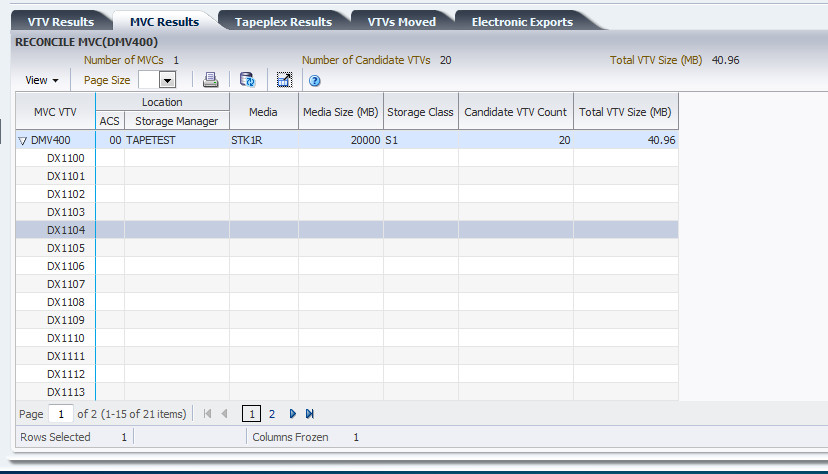
Las columnas y las descripciones de la tabla incluyen:
| Columna | Descripción |
|---|---|
| MVC VTV (VTV de MVC) | Volser del MVC (reducido) y sus volsers de VTV (ampliados). |
| ACS Location (Ubicación de ACS) | Nombre del ACS donde se encuentra el MVC. |
| Storage Manager Location (Ubicación de gestor de almacenamiento) | Gestor de almacenamiento asignado al MVC. |
| Media (Medios) | Tipo de medio del MVC. |
| Media Size (MB) (Tamaño del medio [MB]) | Tamaño de medio de MVC en megabytes. |
| Storage Class (Clase de almacenamiento) | Clase de almacenamiento asignada al MVC. |
| Candidate VTV Count (Recuento de VTV candidatos) | Número de VTV en el MVC. |
| Total VTV Size (MB) (Tamaño total de VTV [MB]) | Tamaño total del MVC en megabytes. |
Columns Hidden (Columnas ocultas) indica el número de columnas de la tabla que no se están mostrando. Para mostrarlas se usa el menú View (Ver).
Columns Frozen (Columnas congeladas) es el número de columnas a la izquierda que permanecen estáticas cuando se mueve la barra de desplazamiento horizontal. Una línea azul vertical separa estas columnas de las otras.
Use el menú View (Ver) para realizar las siguientes operaciones:
| Opción de vista | Descripción |
|---|---|
| Scroll Table (Desplazarse por tabla) | Permite activar o desactivar el desplazamiento. |
| Columns (Columnas) | Permite mostrar todas las columnas o las columnas seleccionadas y gestionar el estado de ocultas/visibles. |
| Detach (Desasociar) | Permite mostrar la tabla en otra ventana. |
| Sort (Ordenar) | Permite ordenar la columna en orden ascendente o descendente. |
| Reorder Columns (Reordenar columnas) | Permite seleccionar la secuencia de columnas para las columnas visibles. |
Use el menú Page Size (Tamaño de página) para especificar el número de filas para incluir en una página de la tabla de datos.
Si hay varias páginas, use la función Page (Página) ubicada debajo de la tabla, para navegar de una página a otra. Introduzca o seleccione un número de página o use los botones de las flechas para avanzar o retroceder en la lista de páginas.
Haga clic en los íconos ubicados arriba de la tabla para realizar las siguientes operaciones:
| Ícono | Nombre | Descripción |
|---|---|---|
| Print (Imprimir) | Muestra como página imprimible. | |
| Refresh (Refrescar) | Refresca con datos de la base de datos de la GUI de VSM. | |
| Detach (Desasociar) | Muestra información en una ventana independiente. | |
| Help (Ayuda) | Muestra la ayuda de la GUI de VSM. | |
| Close All Tabs (Cerrar todos los separadores) | Cierra todos los separadores y muestra solo el panel de control. |
Tapeplex Results (Resultados de TapePlex)
En el separador de detalle Tapeplex Results (Resultados de TapePlex) se muestran por TapePlex los resultados del comando que está seleccionado en Command Log (Log de comandos).
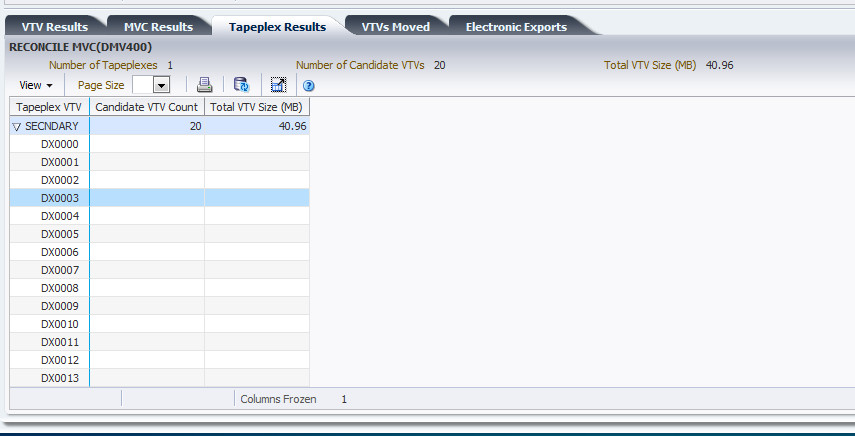
Las columnas y las descripciones de la tabla incluyen:
| Columna | Descripción |
|---|---|
| Tapeplex VTV (VTV de TapePlex) | Nombre del TapePlex (reducido) y sus volsers de VTV (ampliados). |
| Candidate VTV Count (Recuento de VTV candidatos) | Número total de VTV. |
| Total VTV Size (MB) (Tamaño total de VTV [MB]) | Tamaño total de VTV en megabytes. |
Columns Hidden (Columnas ocultas) indica el número de columnas de la tabla que no se están mostrando. Para mostrarlas se usa el menú View (Ver).
Columns Frozen (Columnas congeladas) es el número de columnas a la izquierda que permanecen estáticas cuando se mueve la barra de desplazamiento horizontal. Una línea azul vertical separa estas columnas de las otras.
Use el menú View (Ver) para realizar las siguientes operaciones:
| Opción de vista | Descripción |
|---|---|
| Scroll Table (Desplazarse por tabla) | Permite activar o desactivar el desplazamiento. |
| Columns (Columnas) | Permite mostrar todas las columnas o las columnas seleccionadas y gestionar el estado de ocultas/visibles. |
| Detach (Desasociar) | Permite mostrar la tabla en otra ventana. |
| Sort (Ordenar) | Permite ordenar la columna en orden ascendente o descendente. |
| Reorder Columns (Reordenar columnas) | Permite seleccionar la secuencia de columnas para las columnas visibles. |
Use el menú Page Size (Tamaño de página) para especificar el número de filas para incluir en una página de la tabla de datos.
Si hay varias páginas, use la función Page (Página) ubicada debajo de la tabla, para navegar de una página a otra. Introduzca o seleccione un número de página o use los botones de las flechas para avanzar o retroceder en la lista de páginas.
Haga clic en los íconos ubicados arriba de la tabla para realizar las siguientes operaciones:
| Ícono | Nombre | Descripción |
|---|---|---|
| Print (Imprimir) | Muestra como página imprimible. | |
| Refresh (Refrescar) | Refresca con datos de la base de datos de la GUI de VSM. | |
| Detach (Desasociar) | Muestra información en una ventana independiente. | |
| Help (Ayuda) | Muestra la ayuda de la GUI de VSM. | |
| Close All Tabs (Cerrar todos los separadores) | Cierra todos los separadores y muestra solo el panel de control. |
VTVs Moved (VTV movidos)
En el separador de detalle VTVs Moved (VTV movidos) se muestran por VTV movido los resultados del comando que está seleccionado en Command Log (Log de comandos).
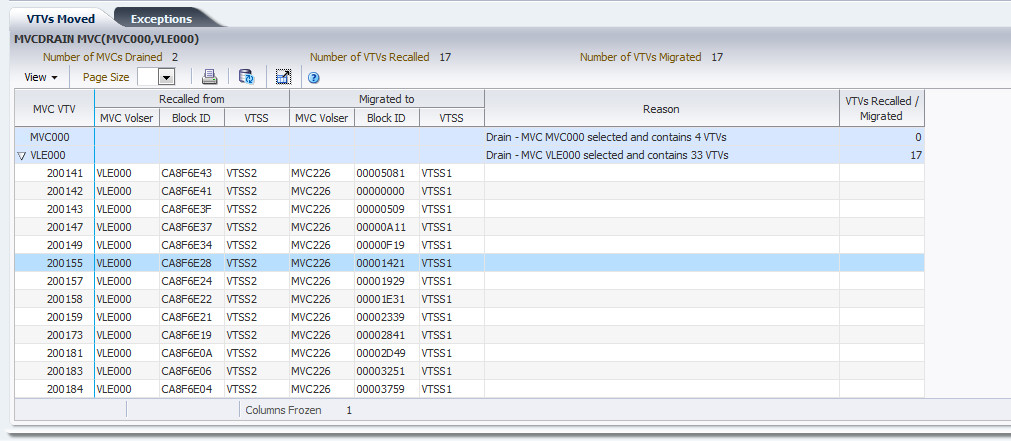
Las columnas y las descripciones de la tabla incluyen:
| Columna | Descripción |
|---|---|
| MVC VTV (VTV de MVC) | Volser del MVC (reducido) y sus volsers de VTV (ampliados). |
| MVC Volser Recalled From (Volser de MVC de recuperación) | Volser de MVC desde el que se recuperó el VTV. |
| Block ID Recalled From (ID de bloque de recuperación) | ID de bloque desde el que se recuperó el VTV. |
| VTSS Recalled From (VTSS de recuperación) | VTSS desde el que se recuperó el VTV. |
| MVC Volser Migrated To (Volser de MVC al que se migró) | Volser de MVC al que se migró VTV. |
| Block ID Migrated To (ID de bloque al que se migró) | ID de bloque al que se migró el VTV. |
| VTSS Migrated To (VTSS al que se migró) | VTSS al que se migró el VTV. |
| Reason (Motivo) | Motivo por el que se recuperó o migró el MVC. |
| VTVs Recalled /Migrated (VTV recuperados/migrados) | Número de VTV del MVC que se recuperaron o migraron. |
Columns Hidden (Columnas ocultas) indica el número de columnas de la tabla que no se están mostrando. Para mostrarlas se usa el menú View (Ver).
Columns Frozen (Columnas congeladas) es el número de columnas a la izquierda que permanecen estáticas cuando se mueve la barra de desplazamiento horizontal. Una línea azul vertical separa estas columnas de las otras.
Use el menú View (Ver) para realizar las siguientes operaciones:
| Opción de vista | Descripción |
|---|---|
| Scroll Table (Desplazarse por tabla) | Permite activar o desactivar el desplazamiento. |
| Columns (Columnas) | Permite mostrar todas las columnas o las columnas seleccionadas y gestionar el estado de ocultas/visibles. |
| Detach (Desasociar) | Permite mostrar la tabla en otra ventana. |
| Sort (Ordenar) | Permite ordenar la columna en orden ascendente o descendente. |
| Reorder Columns (Reordenar columnas) | Permite seleccionar la secuencia de columnas para las columnas visibles. |
Use el menú Page Size (Tamaño de página) para especificar el número de filas para incluir en una página de la tabla de datos.
Si hay varias páginas, use la función Page (Página) ubicada debajo de la tabla, para navegar de una página a otra. Introduzca o seleccione un número de página o use los botones de las flechas para avanzar o retroceder en la lista de páginas.
Haga clic en los íconos ubicados arriba de la tabla para realizar las siguientes operaciones:
| Ícono | Nombre | Descripción |
|---|---|---|
| Print (Imprimir) | Muestra como página imprimible. | |
| Refresh (Refrescar) | Refresca con datos de la base de datos de la GUI de VSM. | |
| Detach (Desasociar) | Muestra información en una ventana independiente. | |
| Help (Ayuda) | Muestra la ayuda de la GUI de VSM. | |
| Close All Tabs (Cerrar todos los separadores) | Cierra todos los separadores y muestra solo el panel de control. |
VTV Results (Resultados de VTV)
En el separador de detalle VTV Results (Resultados de VTV) se muestran por VTV los resultados del comando que está seleccionado en Command Log (Log de comandos).
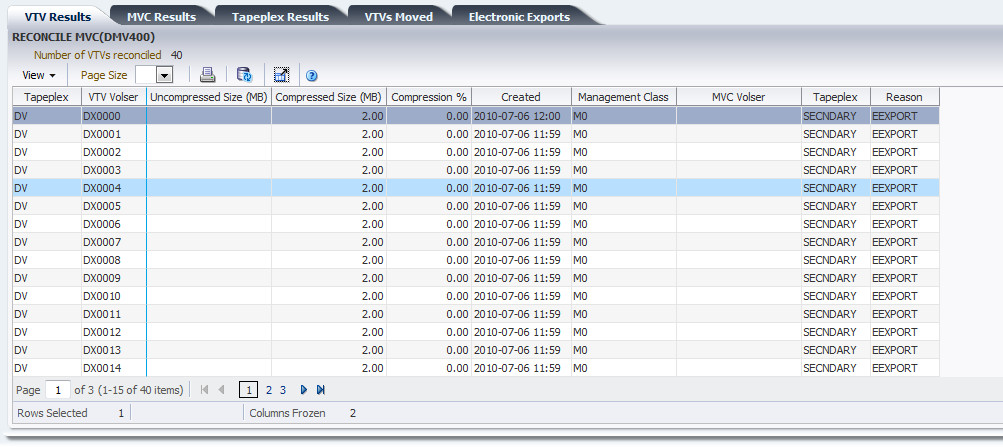
Las columnas y las descripciones de la tabla incluyen:
| Columna | Descripción |
|---|---|
| TapePlex | Nombre del TapePlex donde se encuentra el VTV. |
| VTV Volser (Volser de VTV) | Volser del VTV. |
| Uncompressed Size (MB) (Tamaño sin comprimir [MB]) | Tamaño del VTV sin comprimir, en megabytes. |
| Compressed Size (MB) (Tamaño comprimido [MB]) | Tamaño del VTV comprimido, en megabytes. |
| Compression Percentage (Porcentaje de compresión) | Porcentaje de compresión del VTV. |
| Created (Creación) | Fecha y hora de creación del VTV. |
| Management Class (Clase de gestión) | Clase de gestión asignada al VTV. |
| MVC Volser (Volser de MVC) | Nombre del volser de MVC para el VTV conciliado. |
| TapePlex | Nombre del nuevo TapePlex para el VTV conciliado. |
| Reason (Motivo) | Motivo por el que se concilió el VTV. |
Columns Hidden (Columnas ocultas) indica el número de columnas de la tabla que no se están mostrando. Para mostrarlas se usa el menú View (Ver).
Columns Frozen (Columnas congeladas) es el número de columnas a la izquierda que permanecen estáticas cuando se mueve la barra de desplazamiento horizontal. Una línea azul vertical separa estas columnas de las otras.
Use el menú View (Ver) para realizar las siguientes operaciones:
| Opción de vista | Descripción |
|---|---|
| Scroll Table (Desplazarse por tabla) | Permite activar o desactivar el desplazamiento. |
| Columns (Columnas) | Permite mostrar todas las columnas o las columnas seleccionadas y gestionar el estado de ocultas/visibles. |
| Detach (Desasociar) | Permite mostrar la tabla en otra ventana. |
| Sort (Ordenar) | Permite ordenar la columna en orden ascendente o descendente. |
| Reorder Columns (Reordenar columnas) | Permite seleccionar la secuencia de columnas para las columnas visibles. |
Use el menú Page Size (Tamaño de página) para especificar el número de filas para incluir en una página de la tabla de datos.
Si hay varias páginas, use la función Page (Página) ubicada debajo de la tabla, para navegar de una página a otra. Introduzca o seleccione un número de página o use los botones de las flechas para avanzar o retroceder en la lista de páginas.
Haga clic en los íconos ubicados arriba de la tabla para realizar las siguientes operaciones:
| Ícono | Nombre | Descripción |
|---|---|---|
| Selected Row Data (Datos de fila seleccionada) | Muestra los datos para las filas seleccionadas. | |
| Export to Excel (Exportar a Excel) | Exporta todas las filas a una hoja de cálculo de Excel. | |
| Print (Imprimir) | Muestra como página imprimible. | |
| Filter (Filtrar) | Consulte Uso de filtros. | |
| Reset Filter (Restablecer filtro) | Restablece el filtro de datos. | |
| Refresh (Refrescar) | Refresca con datos de la base de datos de la GUI de VSM. | |
| Detach (Desasociar) | Muestra información en una ventana independiente. | |
| Help (Ayuda) | Muestra la ayuda de la GUI de VSM. | |
| Run ELS (Ejecutar ELS) | Refresca los datos mediante la ejecución de los comandos de ELS necesarios para actualizar todas las tablas de la base de datos a las que se hace referencia en la página. | |
| Close All Tabs (Cerrar todos los separadores) | Cierra todos los separadores y muestra solo el panel de control. |
Electronic Exports (Exportaciones electrónicas)
En el separador de detalle Electronic Exports (Exportaciones electrónicas) se muestran los VTV que se exportaron electrónicamente mediante el comando que está seleccionado en Command Log (Log de comandos).
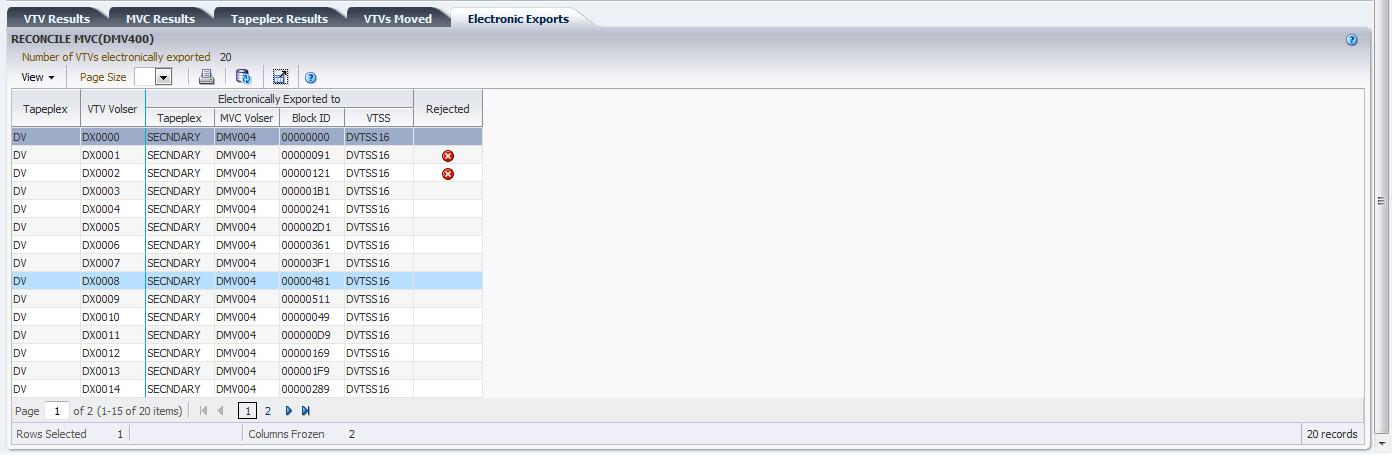
Las exportaciones electrónicas que se rechazaron se indican en la columna Rejected (Rechazadas) con un ícono:
| Ícono | Nombre | Descripción |
|---|---|---|
| Critical (Crítico) | Indica que se produjeron excepciones durante la ejecución de un comando. |
Haga clic en el ícono para mostrar el separador Exceptions (Excepciones).
Las columnas y las descripciones de la tabla incluyen:
| Columna | Descripción |
|---|---|
| TapePlex | Nombre del TapePlex donde reside el VTV. |
| Tapeplex Exported To (TapePlex al que se exportó) | Nombre del TapePlex al que se exportó electrónicamente el VTV. |
| MVC Volser Exported To (Volser de MVC al que se exportó) | MVC al que se exportó electrónicamente el VTV. |
| Block ID Exported To (ID de bloque al que se exportó) | ID de bloque al que se exportó electrónicamente el VTV. |
| VTSS Exported To (VTSS al que se exportó) | Nombre del VTSS al que se exportó electrónicamente el VTV. |
| Rejected (Rechazada) | Indica si la exportación electrónica fue rechazada. |
Columns Hidden (Columnas ocultas) indica el número de columnas de la tabla que no se están mostrando. Para mostrarlas se usa el menú View (Ver).
Columns Frozen (Columnas congeladas) es el número de columnas a la izquierda que permanecen estáticas cuando se mueve la barra de desplazamiento horizontal. Una línea azul vertical separa estas columnas de las otras.
Use el menú View (Ver) para realizar las siguientes operaciones:
| Opción de vista | Descripción |
|---|---|
| Scroll Table (Desplazarse por tabla) | Permite activar o desactivar el desplazamiento. |
| Columns (Columnas) | Permite mostrar todas las columnas o las columnas seleccionadas y gestionar el estado de ocultas/visibles. |
| Detach (Desasociar) | Permite mostrar la tabla en otra ventana. |
| Sort (Ordenar) | Permite ordenar la columna en orden ascendente o descendente. |
| Reorder Columns (Reordenar columnas) | Permite seleccionar la secuencia de columnas para las columnas visibles. |
Use el menú Page Size (Tamaño de página) para especificar el número de filas para incluir en una página de la tabla de datos.
Si hay varias páginas, use la función Page (Página) ubicada debajo de la tabla, para navegar de una página a otra. Introduzca o seleccione un número de página o use los botones de las flechas para avanzar o retroceder en la lista de páginas.
Haga clic en los íconos ubicados arriba de la tabla para realizar las siguientes operaciones:
| Ícono | Nombre | Descripción |
|---|---|---|
| Print (Imprimir) | Muestra como página imprimible. | |
| Refresh (Refrescar) | Refresca con datos de la base de datos de la GUI de VSM. | |
| Detach (Desasociar) | Muestra información en una ventana independiente. | |
| Help (Ayuda) | Muestra la ayuda de la GUI de VSM. | |
| Close All Tabs (Cerrar todos los separadores) | Cierra todos los separadores y muestra solo el panel de control. |
Vary Output (Salida de variación)
En el separador de detalle Vary Output (Salida de variación) se muestra el resultado del comando Vary que está seleccionado en el panel Command Log (Log de comandos), con un enlace a la página Display (Mostrar) correspondiente (Display CLINK [Mostrar CLINK], Display Drive [Mostrar unidad] o Display VTSS [Mostrar VTSS]), donde se pueden ver los resultados del comando.
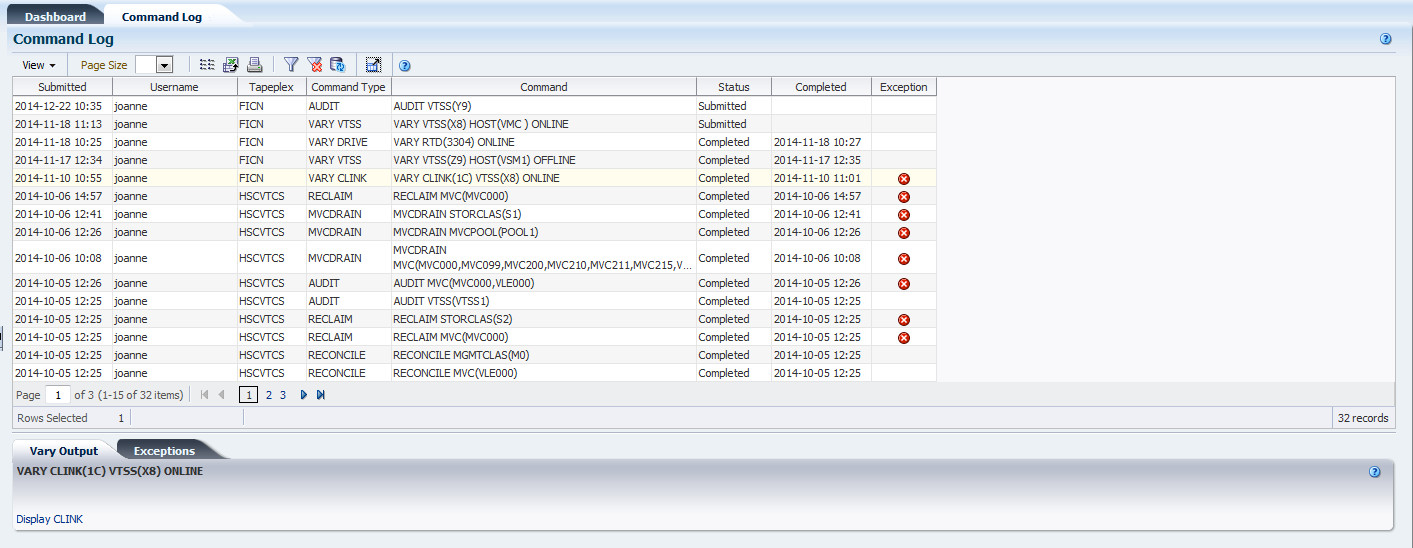
Cancelled Processes (Procesos cancelados)
En el separador de detalle Cancelled Processes (Procesos cancelados) se muestran los procesos activos y en cola que se cancelaron manualmente mediante la función Cancelación de un proceso en los separadores Active Processes (Procesos activos) o Queued Processes (Procesos en cola).

Haga clic en las fechas de cualquiera de las cabeceras de las columnas para ordenar la tabla de datos por esa columna en orden ascendente o descendente.
Las columnas y las descripciones de la tabla incluyen:
| Columna | Descripción |
|---|---|
| TapePlex | Nombre del TapePlex. |
| MVS Host (Host MVS) | Host MVS que ejecuta el proceso. |
| Process ID (ID de proceso) | ID de proceso correspondiente a la función, que es un número único en un rango comprendido entre 0 y 65536. Cuando el ID de proceso llega al valor 65536, vuelve a cero. |
| Function (Función) | Tipo de solicitud:
AllocSCR: solicitud de asignación de trabajo para un VTV reutilizable. AllocVTV: solicitud de asignación de trabajo para un VTV específico. Audit#: solicitud de utilidad de auditoría. Cancel@: comando de cancelación. Consold#: tarea de utilidad de consolidación o exportación. Consolid: recuperar VTV para una nueva migración a un MVC de consolidación. Aparece como solicitud secundaria de una solicitud Int_cons o Consold#. Dismount: desmontar un VTV de una VTD. Display@: comando Display o Query. Drain: recuperar VTV de MVC para migrarlos nuevamente durante un procesamiento de drenaje o reclamación. Es un elemento secundario de una solicitud VtvMover. Drain@: comando o utilidad Drain. DrainMVC: hay una solicitud DrainMVC por MVC que se está drenando. DrainMVC, que es una solicitud secundaria de una solicitud Drain@, es responsable de gestionar todo el proceso de drenaje para un único MVC. La columna VTV indica el estado de procesamiento del MVC. DELETSCR: utilidad para suprimir volúmenes reutilizables. Getmgpol: obtener definiciones actuales de clase de almacenamiento y gestión. Getconfig: obtener información de configuración. HSCChnge: notificación de modificación de archivos de parámetros. Import#: importación de VTV o MVC mediante una utilidad. Int_cons: solicitud de consolidación iniciada por PGMI. MEDVERfy: tarea principal de verificación de medios. Migrate: solicitud general para realizar las migraciones de VTV a MVC. Puede aparecer como elemento secundario de otros tipos de solicitudes. Migrate@: comando o utilidad de migración. Incluye migraciones hasta un umbral y migraciones automáticas. Mount: montar un VTV en una VTD. Según las circunstancias, puede aparecer posteriormente como solicitud de recuperación o transferencia de VTV. Move MVC: hay una solicitud Move MVC por cada MVC que se está procesando por conciliación o archivado. Move MVC, que es una solicitud secundaria de una solicitud MoveVTV#, es responsable de gestionar todo el proceso de movimiento de VTV para un único MVC. La columna VTV indica el estado de procesamiento del MVC. |
| MoveVTV#: es una solicitud desde los comandos de utilidad ARCHIVE o RECONCILE para mover copias de los VTV entre los MVC. El valor -TIME- que aparece en la columna VTV indica que se especificó el parámetro ELAPSED.
MvcMaint: solicitud de la utilidad MVCMAINT. MVC_chek: comprobar estado de MVC. MVC_eot: restablecer la posición de final de cinta de MVC después de finalizar un drenaje o una reclamación. Es un elemento secundario de una solicitud DrainMVC, ReclmMVC o Move MVC. MVC_inv: auditoría de un MVC. Aparece como solicitud secundaria de una solicitud Audit#. MVCpool#: obtener detalles y estado de agrupaciones de MVC para una utilidad. PGMI_req: solicitud recibida mediante la interfaz de PGMI que todavía hay que decodificar. Query@l: comando Query o Display. MVC_upd: restablecer o actualizar el estado del MVC. Recall: solicitud general para realizar la recuperación de VTV desde MVC. Puede incluir una solicitud de recuperación automática de TapePlex cruzada (CTA) desde el sistema de montaje. La recuperación aparecer como elemento secundario de otros tipos de solicitudes. Recall@: comando o utilidad de recuperación. Reclaim@: solicitud de reclamación automática o comando o utilidad de reclamación. El valor -TIME- que aparece en la columna VTV indica que se especificó el parámetro ELAPSED. ReclmMVC: hay una solicitud ReclmMVC por cada MVC que se está reclamando. ReclmMVC, que es una solicitud secundaria de una solicitud Reclaim@, es responsable de gestionar todo el proceso de reclamación para un único MVC. La columna VTV indica el estado de procesamiento del MVC. Reconcil: realizar una comprobación cruzada del contenido de los dos VTSS de un cluster. Replicat: realizar la replicación de VTV entre los VTSS de un cluster. Scratch: solicitud de reutilización de un VTV proveniente del HSC. Sel_scr: selección de volumen reutilizable de PGMI. Set@: comando Set. Transfer: montar VTV en una VTD mediante la transferencia del VTV entre dos VTSS. Unload: descargar un MVC de una RTD. Uscratch: solicitud de convertir un VTV en volumen no reutilizable proveniente del HSC. Vary_dev: realizar procesamiento de variación de estado para una unidad RTD o un CLINK individual. Aparece como solicitud secundaria de una solicitud VARY@. Vary@: comando Vary. VtvMaint: solicitud de la utilidad VTVMAINT. |
|
| VTVMover: hay una solicitud VTVMover por cada MVC que se está drenando o reclamando. Es un elemento secundario de una solicitud DrainMVC, ReclmMVC o Move MVC. Esta solicitud es responsable de mover los VTV de un MVC a otro.
VTSS_inv: auditoría de un VTSS. Aparece como solicitud secundaria de una solicitud Audit#. VTSS_list: obtener una lista de VTV residentes en un VTSS. Aparece como solicitud secundaria de una solicitud de conciliación o migración automática. VTV_upd: resincronizar el estado del VTV en el VTSS con el CDS. |
|
| Parent ID (ID principal) | ID del proceso principal asociado con la solicitud. |
| VTSS | Nombre del VTSS o nombre de la lista de VTSS asociados con la solicitud. |
| VTV Volser (Volser de VTV) | Volser del VTV que se está usando en el proceso. |
| MVC Volser (Volser de MVC) | Volser del MVC que se está usando en el proceso. |
| RTD Device Address (Dirección de dispositivo de RTD) | Dirección de unidad de la RTD que se está usando en el proceso. |
| VTD Device Address (Dirección de dispositivo de VTD) | Dirección de dispositivo de la VTD que se está usando en el proceso. |
| Task Type (Tipo de tarea) | Tarea que está procesando la cola o tarea en cuya cola se encuentra la solicitud. |
| Reason (Motivo) | Motivo por el que el proceso está activo. |
| ACS | ACS que está utilizando el proceso. |
| LSM | LSM que está utilizando el proceso. |
| Storage Manager (Gestor de almacenamiento) | Gestor de almacenamiento que está utilizando el proceso. |
| Internal Device Type (Tipo de dispositivo interno) | Tipo de dispositivo interno que está utilizando el proceso. |
| For Mount (Para montaje) | Indica si el proceso corresponde a un montaje. |
| For VTV Move (Para movimiento de VTV) | Indica si el proceso corresponde a movimientos de VTV. |
| Local Wait Time (mins) (Tiempo de espera local [minutos]) | Tiempo de espera local, en minutos. |
| Storage Class (Clase de almacenamiento) | Clase de almacenamiento para destinos de migración. |
| Refreshed (Refrescado) | Fecha y hora UTC en la que se almacenaron o actualizaron los datos. |
Columns Hidden (Columnas ocultas) indica el número de columnas de la tabla que no se están mostrando. Para mostrarlas se usa el menú View (Ver).
Columns Frozen (Columnas congeladas) es el número de columnas a la izquierda que permanecen estáticas cuando se mueve la barra de desplazamiento horizontal. Una línea azul vertical separa estas columnas de las otras.
Use el menú View (Ver) para realizar las siguientes operaciones:
| Opción de vista | Descripción |
|---|---|
| Scroll Table (Desplazarse por tabla) | Permite activar o desactivar el desplazamiento. |
| Columns (Columnas) | Permite mostrar todas las columnas o las columnas seleccionadas y gestionar el estado de ocultas/visibles. |
| Detach (Desasociar) | Permite mostrar la tabla en otra ventana. |
| Sort (Ordenar) | Permite ordenar la columna en orden ascendente o descendente. |
| Reorder Columns (Reordenar columnas) | Permite seleccionar la secuencia de columnas para las columnas visibles. |
Use el menú Page Size (Tamaño de página) para especificar el número de filas para incluir en una página de la tabla de datos.
Si hay varias páginas, use la función Page (Página) ubicada debajo de la tabla, para navegar de una página a otra. Introduzca o seleccione un número de página o use los botones de las flechas para avanzar o retroceder en la lista de páginas.
Haga clic en los íconos ubicados arriba de la tabla para realizar las siguientes operaciones:
| Ícono | Nombre | Descripción |
|---|---|---|
| Print (Imprimir) | Muestra como página imprimible. | |
| Refresh (Refrescar) | Refresca con datos de la base de datos de la GUI de VSM. | |
| Detach (Desasociar) | Muestra información en una ventana independiente. | |
| Help (Ayuda) | Muestra la ayuda de la GUI de VSM. | |
| Run ELS (Ejecutar ELS) | Refresca los datos mediante la ejecución de los comandos de ELS necesarios para actualizar todas las tablas de la base de datos a las que se hace referencia en la página. | |
| Close All Tabs (Cerrar todos los separadores) | Cierra todos los separadores y muestra solo el panel de control. |